Wondershare Tecnología es un miembro clave de las Empresas de Planificación de software Nacional de China y un líder global en el desarrollo de aplicaciones de software. Tenemos usuarios en más de 150 países. Wondershare está comprometida a proporcionar softwares que traen la simplicidad a la vida de las personas.
Este compromiso nos ha hecho un líder en la industria. Tenemos centros de investigación y desarrollo en ShenZhen y Tokio, y sucursales de mercadeo en Tokio y Vancouver. Hemos apoyado nuestro rápido crecimiento a través de la dedicación a nuestros clientes y estamos orgullosos de ofrecer Soporte en Vivo de multi-lenguaje.
Esta empresa nos trae un programa llamado; Wpmdershare uniconverter convertidor de vídeo, el cual convierte vídeos a 1000 formatos a una velocidad 30X más rápida sin pérdida de calidad, descarga, comprime, edita, graba, transfiere vídeos, agrega metadatos de vídeo y más funciones.
Características:
Convierte vídeos a MP4
AVI, MKV, WMV, MPEG-2
DIVX, MOV, Xvid, VÍDEO FACEBOOK
MP3, WMA, ACC, y muchos otros más.
Convierte vídeos para los sistemas iOS,
Android, VR, consolas de juego, etc.
Velocidad de conversión 30X más rápida
Voy a poneros las primeras imágenes con los iconos que vienen en ellas.

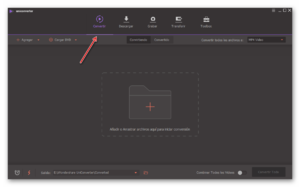
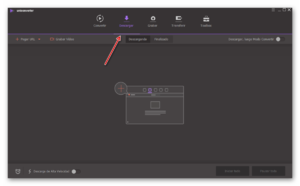
Nada más abrir el programa nos encontramos con la primera imagen, la segunda y las que voy aponer, salen si pinchas en la flecha que voy poniendo a cada imagen.
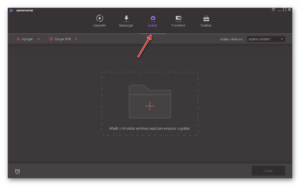
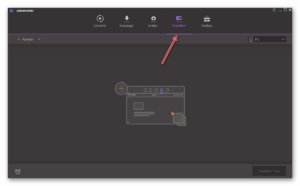
Vamos viendo los iconos más lo que se puede ir haciendo con cada uno de ellos.
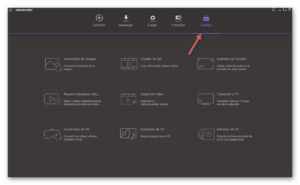
Aquí tenemos el general de todos los programas que lleva el Wondershare UniConverter.
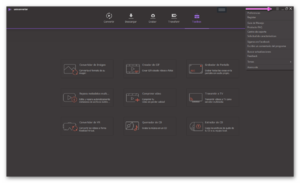
Ya tenemos a la vista todos los iconos más los programas que podemos utilizar para cada momento.
Desplegaremos el menú que viene en la zona derecha, esas tres rayas que hay verticales.
¡Iremos desgranando cada programa! ¿Qué se puede hacer con él?
Nos da un abanico de posibilidades muy buenas, es sencillo, sin complicaciones a la hora de realizar trabajos en dicho programa.

Vamos a comenzar con el más sencillo, el de convertir.
Quien no tiene en su Ordenador muchos vídeos, unos más largo que otros, pero, en definitiva, al final son vídeos sueltos.
Pueden ser diferentes lugares y en el tiempo, pero que nos gustaría tenerlos en un mismo vídeo, para no tener tantos acumulados.
Muchas veces realizamos vídeos en vacaciones, lo tenemos en el ordenador en carpetas separadas, por lugares o nombres.
Con el programa Wondershare UniConverter vamos a realizar los vídeos que elijamos en uno sólo, pudiendo incluso cortar el vídeo para que no sea tan pesado a la hora de verlos.
Nos tenemos que familiarizar con el menú despegable, que nos vamos a encontrar en convertir todos los archivos a:
Otro dato importante es también que vamos a tener en el despegable en agregar, y en carga DVD.
Cuando sepamos que es lo que vamos a hacer, el formato de vídeo que queremos, agregamos el vídeo o vídeos, donde los tengamos almacenados.
Una vez agregados tenemos en una pantalla tres opciones, efecto, cortar y ajustar.
En la opción efecto vamos a poder realizar varias cosas; Rotación de 90 grados, al lado izquierdo otros 90 grados al lado derecho, poner el vídeo que se vea del lado izquierdo o del lado derecho, más por último poner el vídeo al revés. Tamaño Original: En esta opción podremos la de cortar el tamaño del área, a lo que nosotros nos interese hacerlo. Relación Aspecto: Aquí podremos optar por las opciones que nos da el menú despegable.

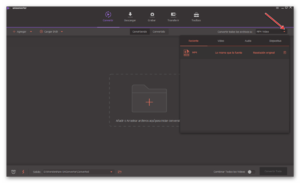
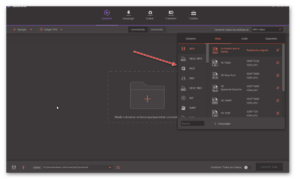
Podéis ver las opciones que nos da, una vez hayamos desplegado el menú, para ver el formato.
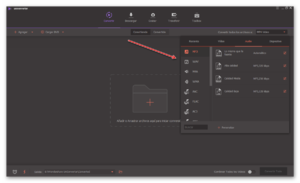
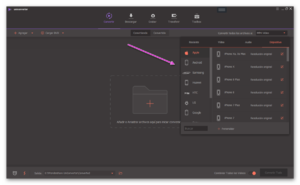
Lo que podemos elegir para lo que hayamos pensado.
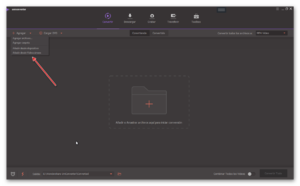
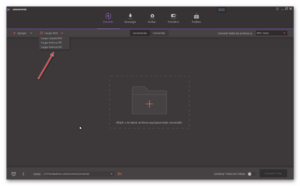
Ahora vamos a ver desde donde podemos Agregar los vídeos para poderlos ver en pantalla del programa.
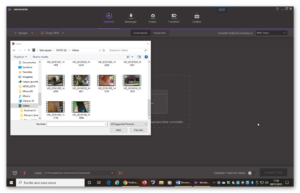
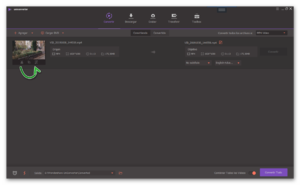
Una vez que ya tenemos localizados los vídeos que vamos a unir, los agregamos y los vamos a ver en la pantalla de inicio del programa Wondershare UniConverter.
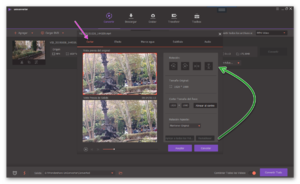
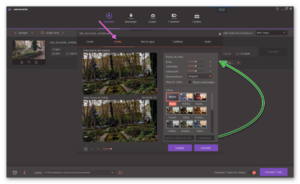
Aquí es donde podemos rotar las imágenes del vídeo, los efectos que queramos realizar.
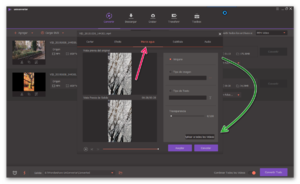
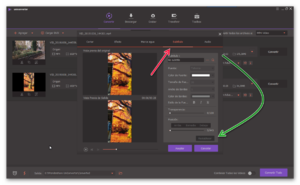
Vamos preparando en este menú, como queremos convertir los vídeos.
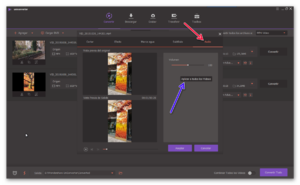
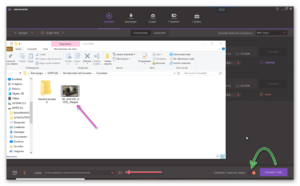
La última opción es la de volumen, para luego dar a combinar todos los vídeos, una vez terminado damos a la carpeta y nos llevara donde ha dejado el vídeo, podremos ver que ya lo tenemos todos los vídeos en uno sólo.
Si lo que queremos es grabar el vídeo que vamos a combinar en un DVD, realizaremos todo lo anterior y una vez puesto el DVD en la disquetera, procederemos a seguir las instrucciones que salgan en el menú para su grabación.
En este apartado de descarga, vamos a poder bajar desde una página URL. ¡Lo que nosotros queramos! ejemplo más común; Desde la página de YouTube podremos bajar música, vídeos, o elegir varias a la vez para descargar.
Vamos a YouTube, buscamos lo que queremos descargar, copiamos el link y nos vamos al programa Wondershare UniConverter, pinchamos en pegar URL, para elegir que opción queremos, si MP3, Vídeo, o en su caso descarga por lotes.
Si hemos elegido música MP3, pinchamos el enlace y automáticamente comienza la descarga de la música, una vez que haya finalizado su descarga pinchamos en finalizado, veremos ahí ya la música MP3.
Opciones que te da desde el mismo programa Wondershare UniConverter: Escuchar la música desde ahí mismo, o en su caso, pinchas en el icono de la carpeta y te lleva a la carpeta de descarga del programa Wondershare UniConverter, en mi caso se encuentra ubicada en equipo datos E., cada usuario/a tendrá que ver donde se encuentra instalada la carpeta del programa.
Si, por el contrario, hemos elegido vídeo, antes de descargar te saldrá en el programa una ventana con varias opciones, MP4, una vez que haya comprobado esas opciones, o si quieres configurar algo del vídeo, lo haces y luego le das a descargar.
Terminada la descarga del vídeo, esta se encuentra descargada en finalizado, tenemos a la hora de visualizar el vídeo las mismas opciones que he puesto para la música MP3.

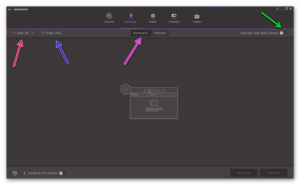
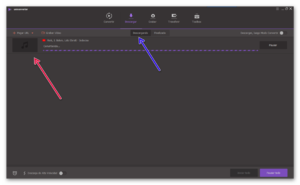
Como se ve la zona de descarga, en la segunda imagen, una vez que he pinchado en opciones y he querido que fuera música, he copiado el enlace de YouTube, y va descargando.
CONTINUAMOS..........
Última edición:


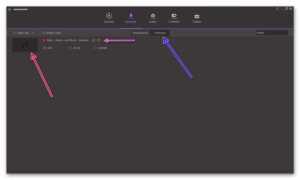
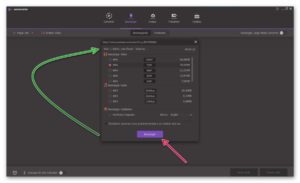
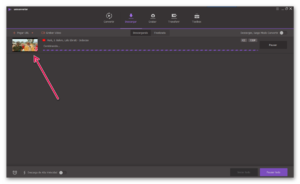
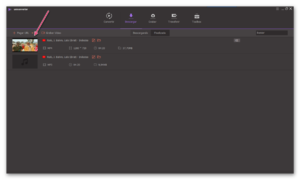
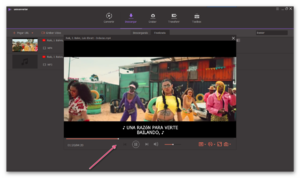
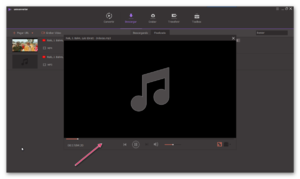
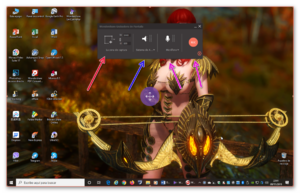
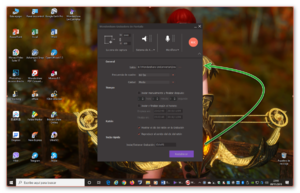

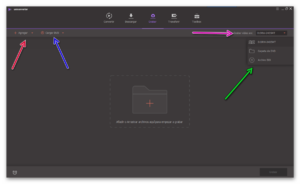
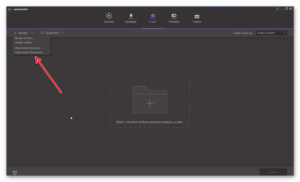

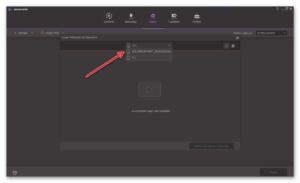
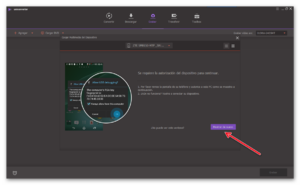
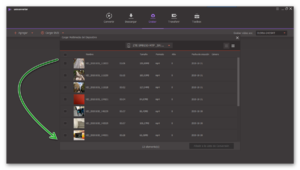
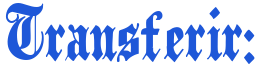
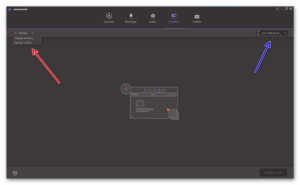
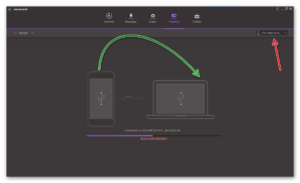
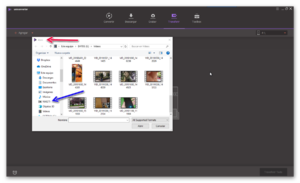
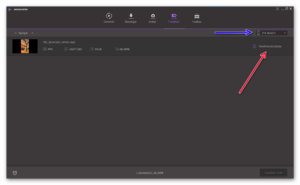
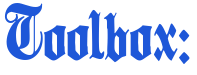
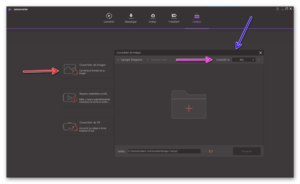
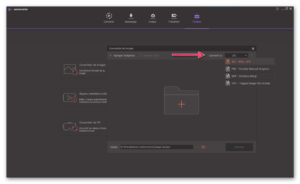
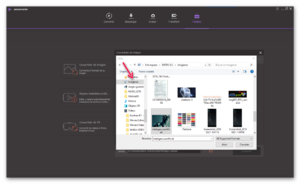
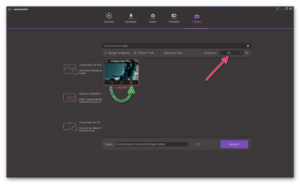
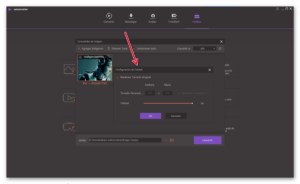
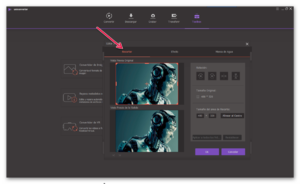
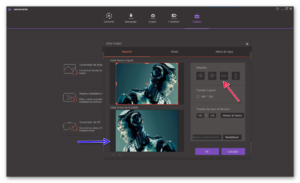
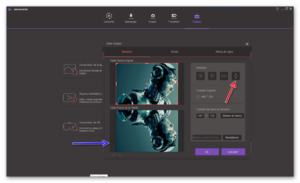
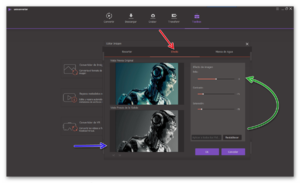
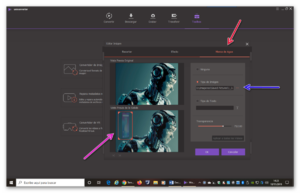
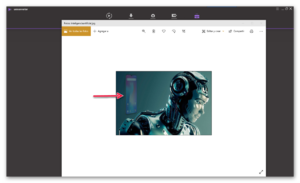
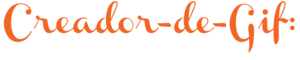

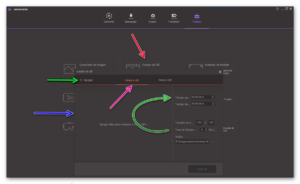
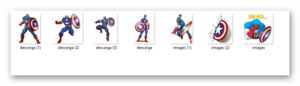
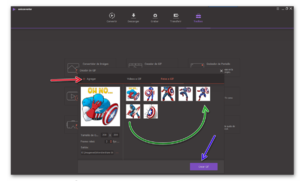
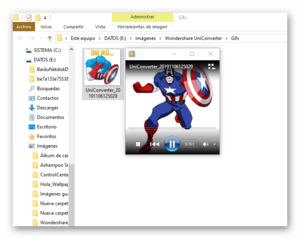
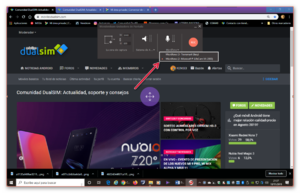
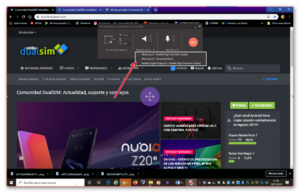
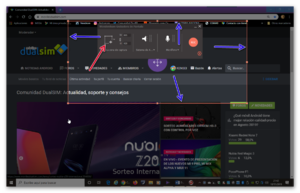
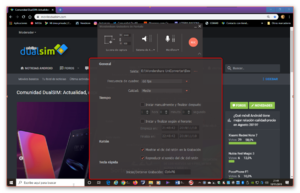
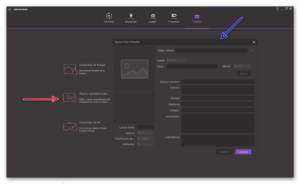
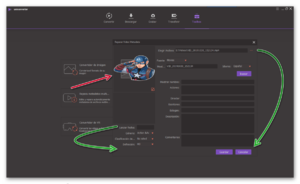
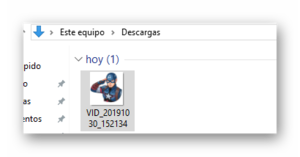
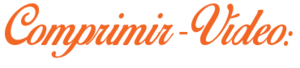
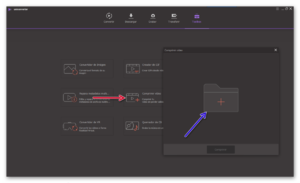
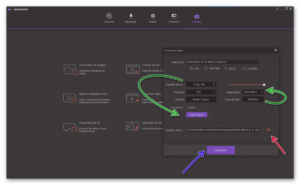
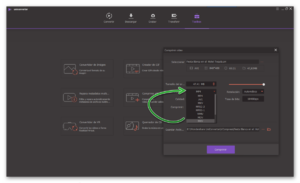
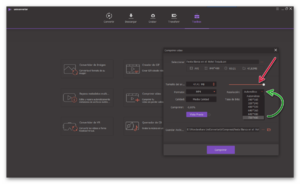
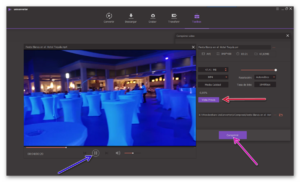
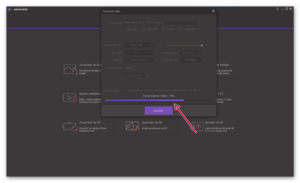
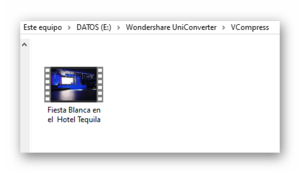
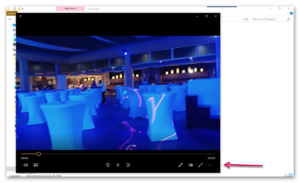

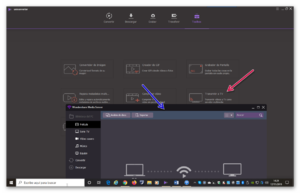
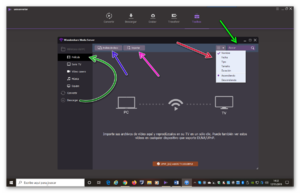
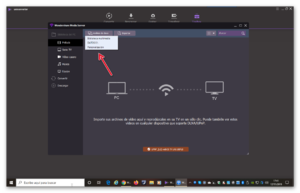
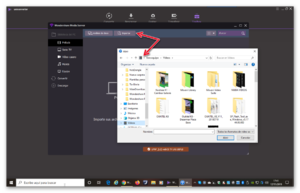
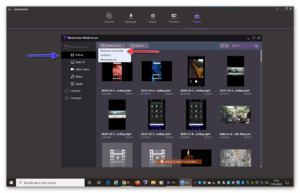
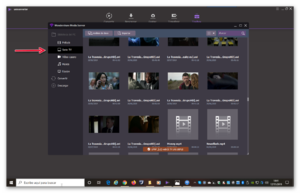
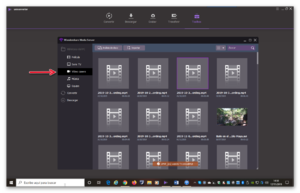
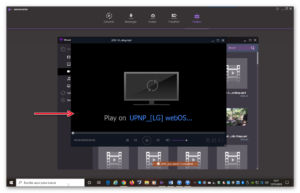
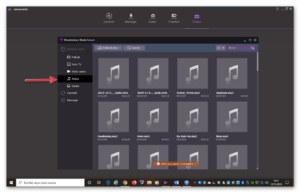
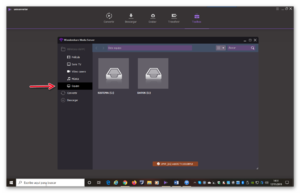
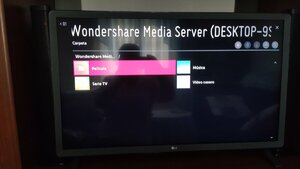
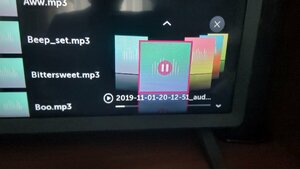
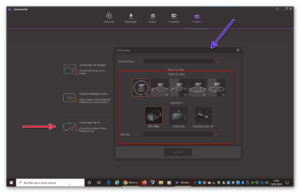

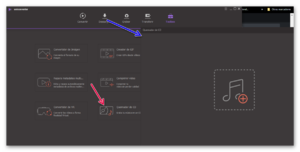
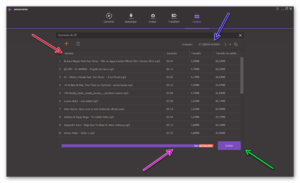
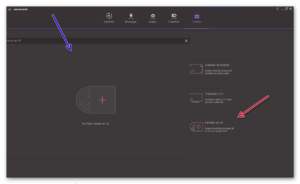
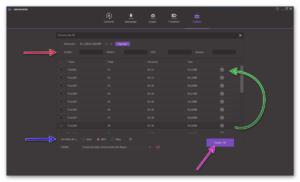
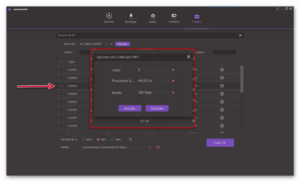

 Foro Xiaomi
Foro Xiaomi Foro Realme
Foro Realme Foro OnePlus
Foro OnePlus Foro Jiayu
Foro Jiayu Foro Lenovo
Foro Lenovo Foro Samsung
Foro Samsung Foro Nubia
Foro Nubia Foro Blackview
Foro Blackview Foro impresoras 3D
Foro impresoras 3D